



Deze les is gemaakt met PSPX2
Maar is goed te maken met andere versies .
Algemene voorbereidingen :
Installeer eerst je filters voor je PSP opent !!
Lettertype : opslaan in je fontfolder (of lettertype map) in PSP
Maskers : opslaan in je maskerfolder in PSP, tenzij anders vermeld
Textuur : opslaan in je textuurfolder in PSP
Open je tubes in PSP
*Herken je een tube van jezelf, contacteer me dan even, zodat ik je naam kan
vermelden of – indien je wenst – de tube kan verwijderen.
Filters HERE
Materiaal HERE
Benodigdheden :
Tubes :
1/ k@rine_ dreams _Pretty_Woman_1736_Juin_2011
2/ HighHeel&Cigarette~Shea.psp
Background:
1/ Blue_mood_by_mistywisp.jpg
Masker :
1/ !cid_F46FFBD5800148D7B88A6183C4A7FF93@cathy2o18it4yl*
Dit masker is van Adita Creations
en draagt de naam aditascreations_mask_05
bij het schrijven van deze les was ik hiervan niet op de hoogte.
Gelieve daarom de naam aan te passen bij uw materialen
Selecties :
1/ K@D_Bald-n-Beautiful_Sel1
2/ K@D_Bald-n-Beautiful_Sel2
3/ K@D_Bald-n-Beautiful_Sel3
==>openen in PSP
Filters :
1/ Geen
---------------------------------------
Werkwijze
We gaan beginnen – Veel plezier!
Denk eraan om je werk regelmatig op te slaan
Kleuren :
Voorgrond : #d8d6d6
Achtergrond : ##010001
Verloop : Lineair – 315 – 3, geen vinkje bij omkeren
1
Open een nieuwe afbeelding –800x650 pix – transparant
vul met verloop
aanpassen – vervagen – gemiddeld : 31
2
Lagen – nieuwe rasterlaag
Selectie – alles selecteren
Open tube : k@rine_ dreams _Pretty_Woman_1736_Juin_2011
Bewerken – kopiëren
Bewerken – plakken in selectie
Selectie opheffen
3
Effecten – afbeeldingeffecten – naadloze herhaling – standaard
4
Aanpassen – vervagen – Gemiddeld : 31
Lagen – omlaag samenvoegen
5
Lagen – nieuwe rasterlaag
Vul met verloop
Lagen – nieuwe maskerlaag
Zoek masker : !cid_F46FFBD5800148D7B88A6183C4A7FF93@cathy2o18it4yl
* luminantie van bron – maskergegevens omkeren
Lagen – groep samenvoegen
6
Lagen – nieuwe raster laag
Selectie laden uit alfa kanaal
Zoek selectie : K@D_Bald-n-Beautiful_Sel1
Selectie vervangen – Laden
7
Open background
Bewerken – kopiëren
Bewerken – plakken in selectie
Laagdekking op 65
8
Selectie – wijzigen – Selectie randen selecteren :
- beide zijden – anti-alias – 2
Lagen – nieuwe rasterlaag
Vul met achtergrond
Selectie opheffen
Lagen – omlaag samenvoegen
Effecten – 3D-effecten – slagschaduw : V&H 3 – 65 – 5
9
Lagen – nieuwe raster laag
Selectie laden uit alfa kanaal
Zoek selectie : K@D_Bald-n-Beautiful_Sel2
Selectie vervangen – Laden
Vul met voorgrond
Effecten – textuureffecten – lamellen zie print screen
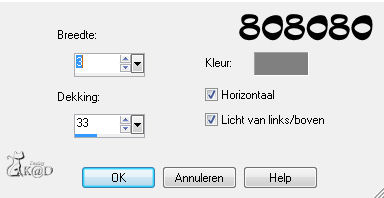
Laagdekking op 55
Selectie opheffen
10
Lagen – dupliceren
Afbeelding – spiegelen
Afbeelding – omdraaien
Lagen – omlaag samenvoegen
Effecten – 3D-effecten – slagschaduw : V&H 3 – 65 – 5
11
Lagen – nieuwe raster laag
Selectie laden uit alfa kanaal
Zoek selectie : K@D_Bald-n-Beautiful_Sel3
Selectie vervangen – Laden
Vul met verloop
Aanpassen – vervagen – gemiddeld : 31
Laagdekking op 65
12
Lagen – nieuwe rasterlaag
Open tube : HighHeel&Cigarette~Shea
Bewerken – kopiëren
Bewerken – plakken in selectie
13
Selectie – wijzigen – Selectie randen selecteren :
- beide zijden – anti-alias – 2
Lagen – nieuwe rasterlaag
Vul met achtergrond
Selectie opheffen
Lagen – omlaag samenvoegen
Effecten – 3D-effecten – slagschaduw : V&H 3 – 65 – 5
14
Open tube : k@rine_ dreams _Pretty_Woman_1736_Juin_2011
Bewerken – kopiëren
Bewerken – plakken als nieuwe laag
Afbeelding – formaat wijzigen : 77%, alle lagen NIET aangevinkt
Zet rechts tegen de rand
Effecten – 3d-effecten – slagschaduw : V10 – H8 – 65 – 20
15
Lagen – nieuwe rasterlaag
Plaats je naam en/of watermerk
16
Afbeelding – randen toevoegen
1 pix achtergrond
35 pix voorgrond
17
Selecteer je brede rand met toverstaf – anti-alias – binnen
Vul met verloop
18
Zet je achtergrond op patroon – zie print screen
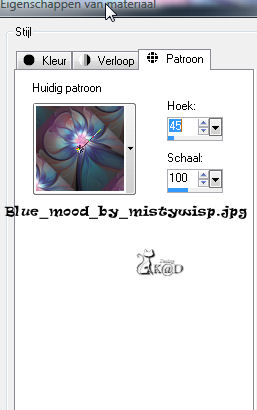
Lagen – nieuwe rasterlaag
Vul met patroon
Mengmodus : zacht light
Effecten – textuureffecten – lamellen – staat nog goed
Lagen – omlaag samenvoegen
19
Selectie – omkeren
Effecten – 3D-effecten – slagschaduw : V&H8 – 50 – 5
Herhalen met V&H : -8
Selectie opheffen
20
Afbeelding – randen toevoegen : 1 pix achtergrond
21
Afbeelding – formaat wijzigen : 620 pix
22
Aanpassen – scherpte – onscherp masker : 1 – 64 – 4
23
Opslaan als .jpg
Je afbeelding is klaar
Ik hoop dat jullie het een leuke les vonden
Groetjes
K@rin
13-06-2011



